Remediați sistemul găsit modificări neautorizate în sistemul de operare firmware sau driverele UEFI
Miscellanea / / August 04, 2022
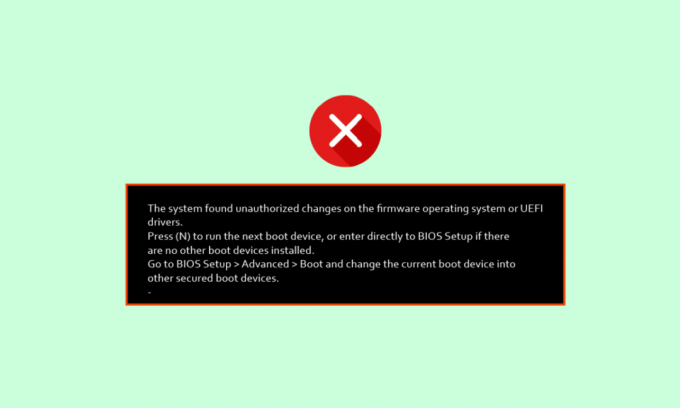
Windows 10 folosește cele mai recente drivere și module de tehnologie pentru a implementa și a susține cel mai recent hardware. Majoritatea PC-urilor și laptopurilor sunt echipate cu încărcare UEFI în loc de încărcarea BIOS veche. Utilizatorii Windows care migrează de la Windows 7 la Windows 10 se pot confrunta cu unele lupte; una dintre ele este conversiile de tip Hard-disk. Pentru a atenua aceste probleme, uneori, puteți modifica accidental orice setare, ceea ce vă poate cauza eroarea. Sistemul a găsit modificări neautorizate în sistemul de operare firmware sau driverele UEFI. Dacă sunteți îngrijorat și nu știți cum să remediați problema și căutați despre asta pe internet, sunteți la articolul potrivit. Aici veți ști cum să remediați modificările neautorizate ale sistemului pe firmware-ul Windows 10. Deci sa începem.
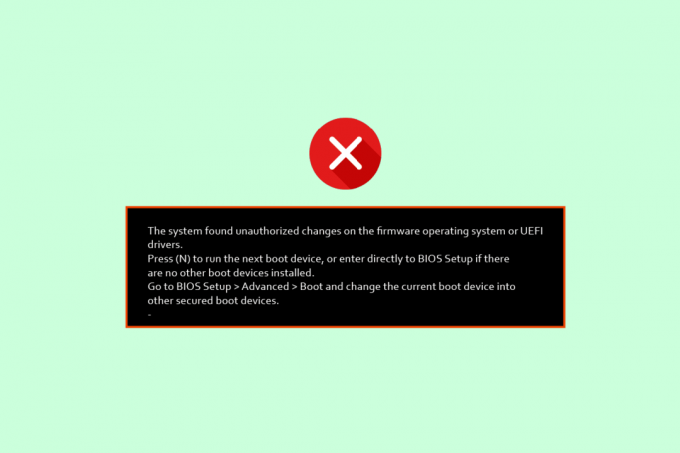
Cuprins
- Cum să remediați modificările neautorizate ale sistemului găsite în sistemul de operare firmware sau driverele UEFI
- Metoda 1: Dezactivați pornirea securizată
- Metoda 2: Efectuați Restaurarea sistemului
Cum să remediați modificările neautorizate ale sistemului găsite în sistemul de operare firmware sau driverele UEFI
Înainte de a începe, să vedem câteva posibile motive pentru neautorizat BIOS Eroare încercată de actualizare.
- Windows 7 nu acceptă boot securizat de la actualizarea KB 3133977
- Securizarea problemelor legate de pornire
- Probleme legate de disc Windows 10
- Atacurile malware
Metoda 1: Dezactivați pornirea securizată
Acum, cele mai recente sisteme UEFI și BIOS au funcționalități de pornire securizate disponibile, iar Windows 10 acceptă pornirea securizată. Mulți producători permit ca funcționalitatea de pornire securizată să fie activată sau dezactivată manual cu ușurință prin UEFI sau BIOS la începutul PC-ul sau laptopul care poate rezolva cu ușurință Sistemul a găsit modificări neautorizate în sistemul de operare firmware sau driverele UEFI problemă. Pentru a intra în BIOS, citiți ghidul nostru Cum să intri în BIOS pe Windows 10 și apoi urmați pașii menționați mai jos:
Notă: Pașii de mai jos pot varia în funcție de versiunea dvs. de BIOS. Urmați acești pași în ceea ce privește versiunea BIOS a computerului dvs.
1. După ce ați intrat în setările BIOS, accesați Boot filă și căutați Încărcare sigură opțiune.

2. Dacă nu aveți nicio opțiune, atunci navigați la Securitate meniu și căutați SigurControl de pornire opțiune.
3. Seteaza Control de pornire securizat la Dezactivat.
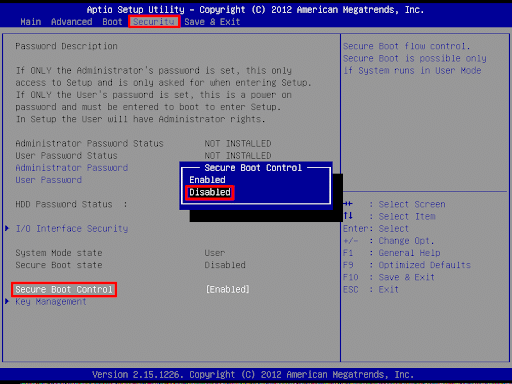
4. presa Tasta F10 la Salvați modificările și Ieșire.

În cele din urmă, verificați dacă Sistemul a găsit modificări neautorizate în sistemul de operare firmware sau eroarea driverelor UEFI este rezolvată sau nu.
După o actualizare recomandată (actualizare opțională) pentru Windows 7 KB 3133977, Windows 7 nu a avut suport pentru pornirea securizată. La acel moment, majoritatea producătorilor UEFI și BIOS nu aveau funcționalitate de pornire securizată, cu excepția ASUS. Unii utilizatori ASUS după instalarea actualizării s-au confruntat cu o problemă de înghețare, care este: Sistemul a găsit modificări neautorizate în sistemul de operare firmware sau eroarea driverelor UEFI. Acest tip de eroare se confruntă de acești utilizatori după actualizarea la Windows 7.
Citește și:Remediați eroarea de declanșare termică în Windows 10
Metoda 2: Efectuați Restaurarea sistemului
System Restore este un utilitar Windows conceput pentru a reveni sistemul la o stare când funcționa bine (adică revine setările și aplicațiile și/sau modificările efectuate în acel moment). Restaurarea sistemului este activată în mod implicit în sistemul Windows, iar sistemul Windows creează un punct de restaurare de fiecare dată când se face o modificare a sistemului. Dacă doriți să încercați această remediere, citiți ghidul nostru Cum se utilizează Restaurarea sistemului pe Windows 10 și implementați instrucțiunile așa cum s-a demonstrat pentru a remedia problema neautorizată a încercării de actualizare a BIOS-ului.

Întrebări frecvente (FAQs)
Î1. La ce folosește un boot securizat?
Ans. Când pornirea securizată este activată, ajută la apărarea computerului sau laptopului împotriva atacurilor de malware sau viruși. Poate detecta orice fișiere modificate de programe malware, cum ar fi fișierele de sistem, fișierele de boot și chiar fișierele de memorie Read-Only Memory (ROM), asigurându-se că semnăturile lor digitale sunt corecte și validate.
Q2. Care este diferența dintre UEFI și BIOS?
Ans. UEFI este cunoscut și ca Interfață Firmware Extensibilă Unificată este un firmware care acționează ca un firmware pentru a inițializa hardware-ul și sistemul de operare. BIOS-ul cunoscut și sub numele de Basic Input/Output System este un firmware încorporat pe un cip de pe placa de bază, care este prezent pe un computer și laptop vechi. Principala diferență este că UEFI stochează date pe hard disk ca tabel de partiții GUID (GPT), iar BIOS stochează date pe hard disk ca Master Boot Record (MBR)
Q3. Este GPT sau MBR mai bun?
Ans. Deoarece UEFI este o tehnologie mai nouă, poate funcționa cu hardware nou, dar hardware-ul mai vechi nu poate fi detectat în UEFI în acest caz MBR are o compatibilitate mai bună cu majoritatea hardware-ului.
Recomandat:
- Ce este procesul de instalare Twitch Minecraft?
- Remediați problema lipsă a profilului de rețea Windows 10
- Remediați codul de eroare 0x80d0000a în Windows 10
- Ce este întreruperea ceasului?
Sperăm că articolul de mai sus pe Cum să depanați și să remediați Sistemul a găsit modificări neautorizate în sistemul de operare firmware sau driverele UEFI v-a fost de ajutor și sperăm că ați reușit să găsiți soluția pentru această problemă neautorizată a încercării de actualizare a BIOS-ului. Spune-ne care dintre metode a funcționat cel mai bine pentru tine. Dacă aveți întrebări sau sugestii, nu ezitați să le trimiteți în comentariile de mai jos.



